1、打开word 2010,找到任意一页,将鼠标光标点至这一页起始位置,点击页面布局选择页面设置中的分隔符。点击分隔符中的下一页分节符,
2、打开开始界面段落里面的显示编辑标志,就可以看到插入的分节符了。
3、鼠标双击页码编辑页的页眉或者页脚,进入编辑页眉页脚状态,因为页码都是加在页脚中的,所以点击进入页脚,此时可以看到页脚的右侧有一个”与上节相同“标志,因为页面编辑是从这一页开始的,所以首先要消除页脚中的”与上节相同“标志。
4、点击页眉页脚工具设计中导航窗口里面的”链接到前一条页眉“,使它变成灰色状态,这时页脚右侧就没有了”与上节相同“标志。就可以开始从这一页编辑页码了。
5、点击文档左上角页眉和页脚中的页码,选择设置页码格式,进入页码格式设置,选择页码的编号格式,然后在页码编号中选择起始页码,将其设为”1“,也可以设置为其他值,点击确定即可。
根据横竖页面各自在文件中的位置,把文件进行分节,然后按照出版的要求进行排版,并且把横的页面的页眉与页脚设置成一个统一的格式。竖面页面的页眉与页脚设置成一个统一的格式。
建议以竖面左面进行装订进行设置页眉与页脚:竖面的页码设置在页面的右下角,横面的页码设置在页面的右上角。
为了将来阅读查找的方面,可以再把横面的页码的设置改变一下方向,使得在成册之后,可以跟竖面的页码都在一个位置,并且都是正向放置。有利于阅读与查阅。
步骤:
1、首先打开一篇word文档材料。
2、然后点击word界面下菜单栏上的插入——页码选项。
3、点击插入选项后,直接进入到页码对话框,这里可以选择页码的位置、对齐方式以及首页是否显示页码。
4、然后点击下面的格式按钮,就可以进入到页码格式的编辑框,这里可以选择自己需要的页码的数字格式,格式按钮编辑框包括页码横向或者竖向的设置;选择好之后,直接点击确定按钮。
5、这时候word就直接返回到页面模式了,而此时可以看到文档已经被加入了横向或竖向页码。


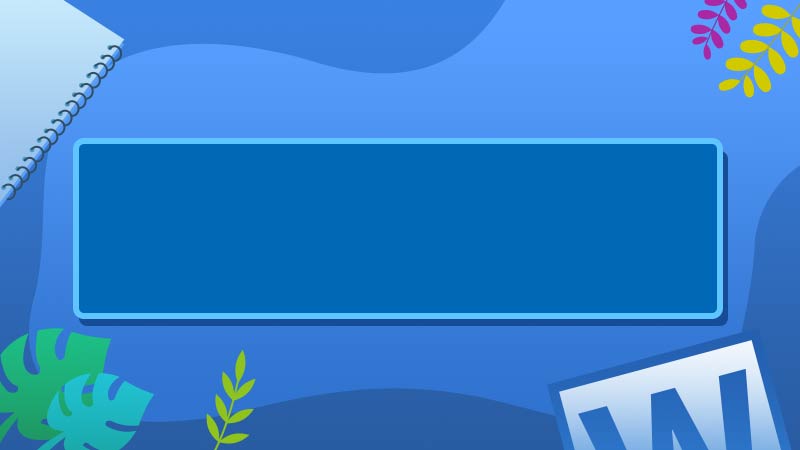







全部回复
